Yeni iOS 15’i indirip yüklemeden önce, güncellemenin sorunsuz çalışmasına yardımcı olacak birkaç adımı tamamlamanız gerekir. İşte bu yazımda sizlerle iPhone cihazınıza iOS 15 güncellemesi yüklemeden önce yapılması gereken 7 önemli şeyi paylaşacağım.
iOS 15, iPhone’unuza çevrimdışı kullanabileceğiniz Siri, yeniden tasarlanmış bildirimler, odak modu, yeni bir Safari arayüzü, görüntülerde metin tanıma gibi heyecan verici yeni özellikler getiriyor. Tıpkı önceki iOS güncellemelerinde olduğu gibi, Wi-Fi kullanarak kablosuz olarak indirebilirsiniz.
iPhone iOS 15 Güncellemesi Öncesinde Yapılması Gerekenler
Ancak önce, herhangi bir son dakika komplikasyonunu önlemek için iPhone’unuzu yeni iOS 15 güncellemesine nasıl hazırlayacağınızı bilmelisiniz. İşte bu yazımda sizlerle iPhone cihazınıza iOS 15 güncellemesi yüklemeden önce yapılması gereken 7 önemli şeyi paylaşacağım.
1. iPhone’unuzun Uyumlu Olup Olmadığını Bilin
iOS 15, iPhone 6s ve sonraki sürümleriyle uyumludur. Bu, 2015 veya sonrasında piyasaya sürülen tüm iPhone’ların iOS 15 alacağı anlamına gelir. Ancak, yalnızca en yeni modellere ayrılmış birkaç özellik vardır. Daha eski bir cihazınız varsa bunlara dikkat edin.
Peki iOS 15 güncellemesi alacak olan Apple cihazlar hangileridir?
iOS 15 Uyumluluk Listesi
Apple’ın gelecekte piyasaya süreceği tüm yeni modellerin yanı sıra iOS 15 ile çalışacak tüm iPhone’lar:
- iPhone 12 Pro ve iPhone 12 Pro Maks
- iPhone 12 ve iPhone 12 Mini
- iPhone 11 Pro ve iPhone 11 Pro Maks
- iPhone 11
- iPhone XS ve iPhone XS Maks
- iPhone XR
- iPhone X
- iPhone 8 ve iPhone 8 Plus
- iPhone 7 ve iPhone 7 Plus
- iPhone SE (birinci ve ikinci nesil)
- iPhone 6S ve iPhone 6S Artı
iPadOS 15 Uyumluluk Listesi
iPad kullanıcıları için, iPadOS 15 ile çalışacak tüm iPad modelleri ve Apple’ın gelecekte piyasaya süreceği tüm yeni aygıtlar şunlardır:
- iPad Pro 12,9 inç (birinci nesil) veya üzeri
- iPad Pro 11 inç (birinci nesil) veya üzeri
- iPad Pro 10,5 inç
- iPad Pro 9.7 inç
- iPad Air 2 veya üstü
- iPad (beşinci nesil) veya üzeri
- iPad mini 4 veya üstü
2. Yeterli Boş Alanınız Olduğundan Emin Olun
Büyük bir iOS güncellemesini indirmek, hazırlamak ve kurmak için yeterli boş alana sahip olmanız gerekir. Tam güncelleme dosyası boyutu, iPhone modelinize göre değişir. Ancak çoğu durumda, büyük iOS güncellemeleri 5 GB civarındadır.
Bu nedenle iOS 15’i indirmeye başlamadan önce Ayarlar > Genel > iPhone Depolama’yı açın. Burada ne kadar boş alanınız olduğunu görebilirsiniz. En az 6-7 GB’ınız yoksa iPhone’unuzda boş alan yaratmaya şimdiden başlamalısınız.
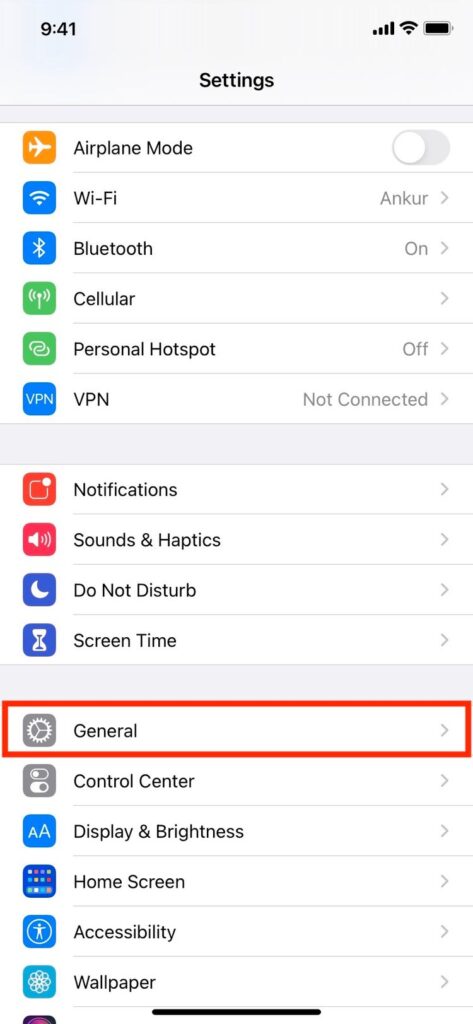
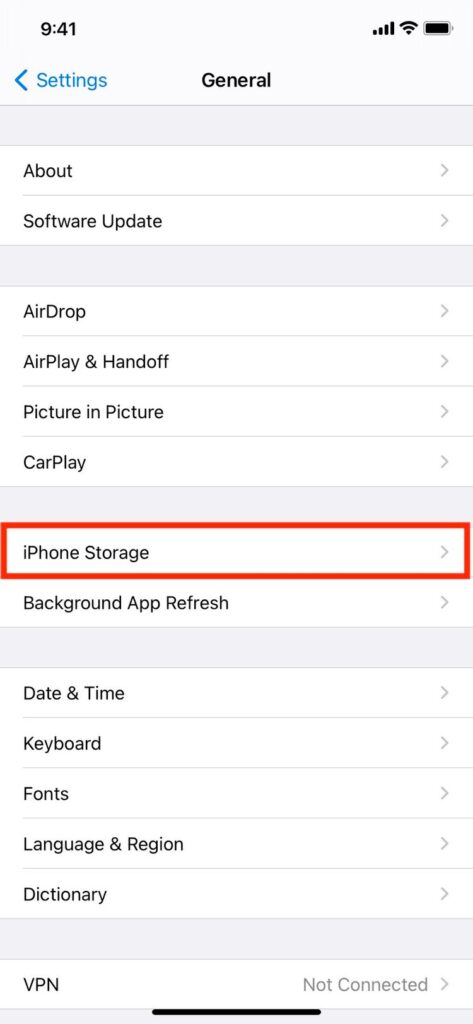
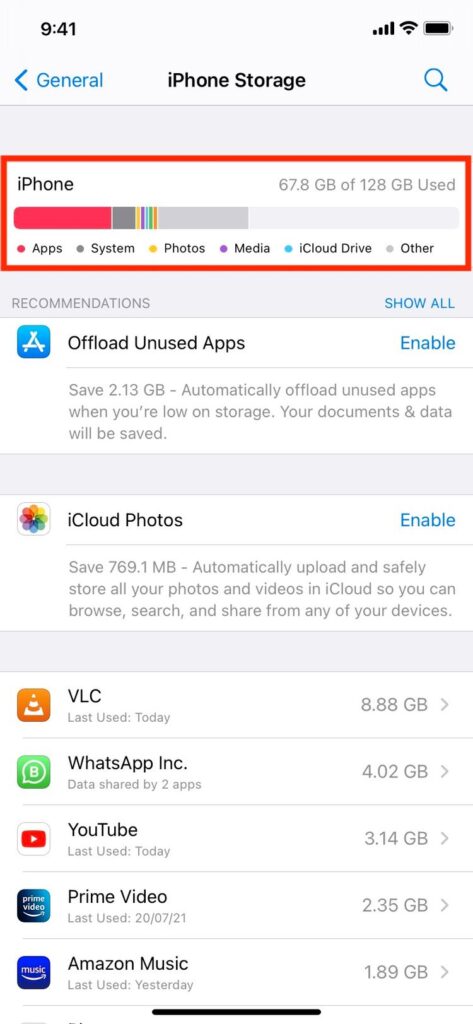
3. iPhone’unuzu iCloud’a Yedekleyin
İOS 15’e güncelleme yapmadan önce, iPhone’unuzu iCloud’a yedeklemeniz çok önemlidir. Yedekleme, değerli verilerinizin kaydedilmesini ve herhangi bir aksilik durumunda geri yüklenebilmesini sağlayacaktır.
iCloud Yedekleme’yi etkinleştirdiyseniz, cihazınız şarj olurken, kilitlendiğinde ve Wi-Fi’ye bağlıyken bu otomatik olarak gerçekleşir. Ancak, istediğiniz zaman manuel olarak yedeklemeyi başlatabilirsiniz.
Son iCloud yedekleme tarihini nasıl göreceğiniz ve iPhone’unuzu yedeklemeye şimdi nasıl başlatacağınızı aşağıda adım adım açıkladım:
- iPhone Ayarları’nı açın ve en üstte adınıza dokunun.
- iCloud > iCloud Yedekleme’ye dokunun.
- Burada, son başarılı yedekleme tarihini ve saatini göreceksiniz. Birkaç günlükse, Şimdi Yedekle’ye dokunun ve işlemin tamamlanmasına izin verin.
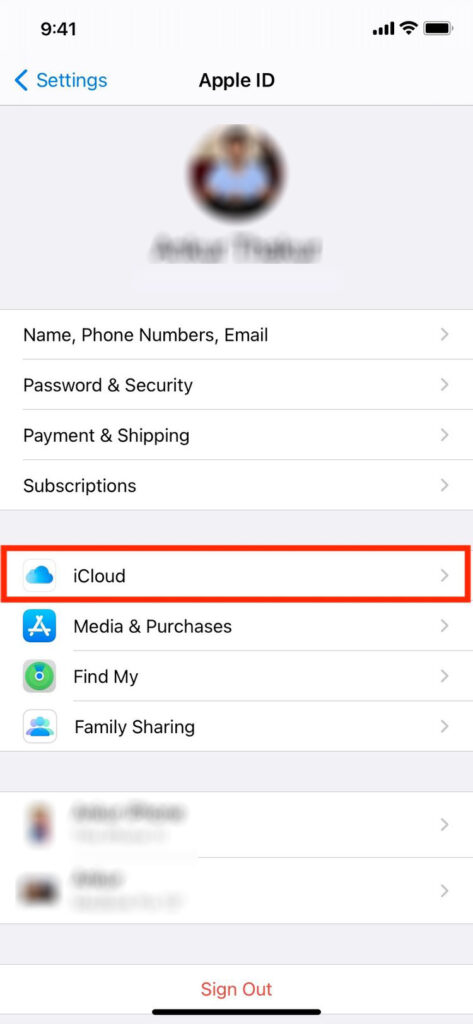
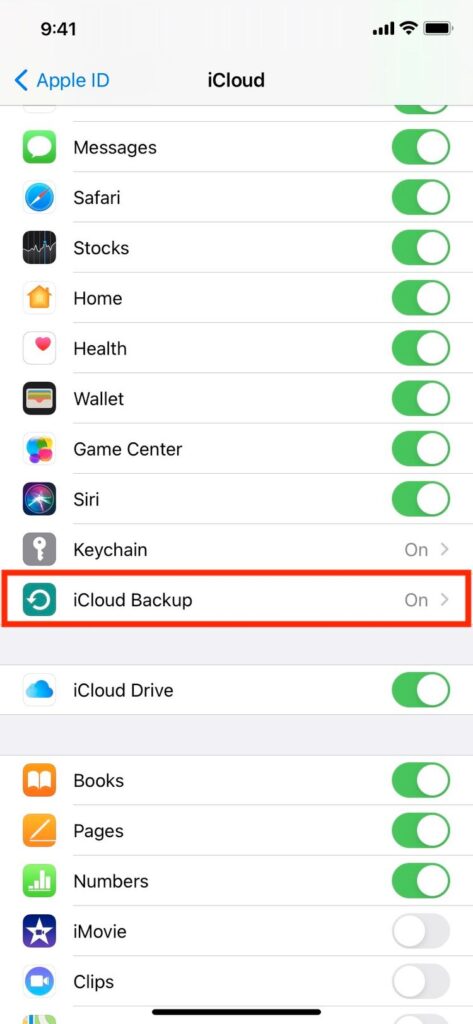
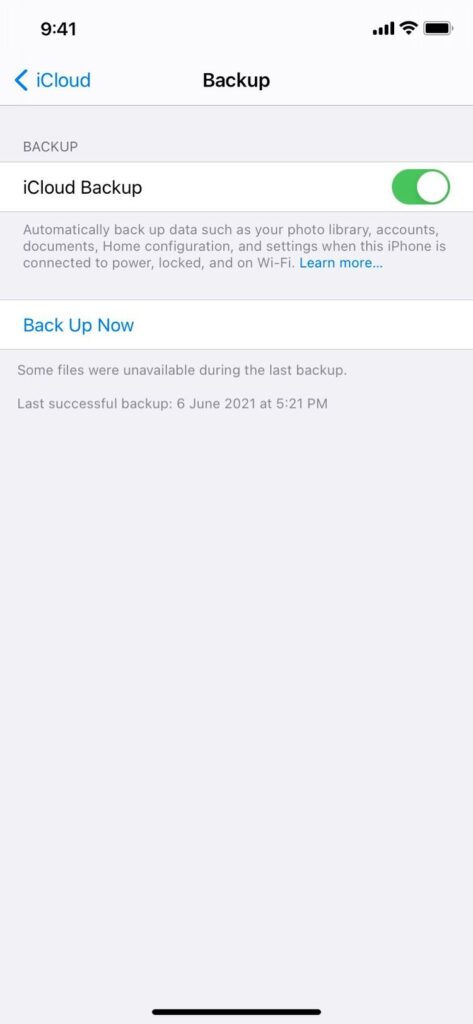
4. Apple Kimliğinizi ve Parolanızı Hazır Tutun
iOS 15 güncellemesi tamamlandıktan sonra iCloud, App Store, iTunes Store ve benzeri hizmetleri kullanmak için Apple Kimliği parolanızı tekrar girmeniz gerekebilir. Bu nedenle, herhangi bir sorun yaşamamanız için Apple Kimliği bilgilerinizi bildiğinizden emin olun.
5. Stok Duvar Kağıtlarına Dikkat Edin
Apple, yeni bir büyük iOS güncellemesi yayınladığında eski duvar kağıtlarını kaldırmasıyla tanınır. İOS 14’teki herhangi bir stok duvar kağıdının hayranıysanız, şimdiden not edin.
Ayarlar > Duvar Kağıdı > Yeni Bir Duvar Kağıdı Seç’i açın. Şimdi, Fotoğraflar’a dokunun ve burada gördüğünüz duvar kağıtlarının ekran görüntülerini alın. iOS 15’te Apple bunlardan bazılarını kaldırırsa, o duvar kağıdını internetten bulmak ve indirmek için ters görsel aramayı kullanabilirsiniz.
6. Güncellemek İçin Güvenilir Bir Ağınız Olduğundan Emin Olun
iPhone’unuzu iOS 15’e güncellemek için yaklaşık 6-7 GB Wi-Fi indirmeniz gerekir. Sınırlı bir interbet kotasına sahipseniz, internet sağlayıcınızın web sitesine veya uygulamasına giriş yapın ve yeterli kotanızın olduğundan emin olun. Bunu önceden kontrol etmek, kısmi bir indirmeden sonra güncellemenizin takılmamasını sağlayacaktır.
Aksi takdirde, güncellemeyi sorunsuz bir şekilde tamamlamak için hızlı ve güvenilir bir Wi-Fi ağında olduğunuzdan emin olun.
7. Apple Sistem Durumu Sayfası Hakkında Bilgi Edinin
iOS 15 gibi büyük bir iOS güncellemesinin yayınlandığı gün, birçok meraklı aynı anda indirmeye çalışır. Nadir durumlarda, sunucular aşırı yüklenebilir ve bu da güncellemelerin uzun süre takılı kalmasına neden olabilir.
Bu zamanlarda başka çözümler aramadan önce Apple Sistem Durumu sayfasını kontrol edin. App Store veya Apple Kimliği gibi servislerin yanında turuncu veya kırmızı bir nokta görürseniz Apple’ın düzeltmesini beklemeniz gerekir.
Yeni iOS Güncellemesi İçin Heyecanlı mısınız?
Yeterli boş alanı temizledikten, iPhone’unuzu yedekledikten ve yukarıdaki diğer önerileri uyguladıktan sonra, yeni iOS 15 güncellemesi için hazırsınız! Uyumlu cihazınıza indirirken, hazırlarken ve kurarken sorun yaşamamalısınız.
Nadir durumlarda, Ayarlar uygulaması aracılığıyla kablosuz güncelleme sizin için işe yaramazsa, iPhone’unuzu güncellemek için Mac’inizi veya PC’nizi kullanabilirsiniz.
Takiye.com’u twitter ve google haberler üzerinden abone olarak takip edebilirsiniz.
Teknoloji kategorimizdeki diğer tüm yazılarımıza buradan ulaşabilirsiniz.
- Word dosyası ile windows hacklemek
- Apple Watch Alınır mı? Apple Watch Almak Mantıklı mı?
- En İyi 15 Android Müzik Uygulamaları
- Hive Fidye Yazılımı Nedir? Nasıl Korunursunuz?
- Kasım 2021’de WhatsApp Kullanamayacak Telefonlar Belli Oldu!
- Chrome 93 Güncellemesi 4 Yeni Özellik ile Geldi
- Whatsapp Silinen Mesajları Görme ya da Geri Getirme İşlemi Nasıl Yapılır?
- Netflix ile Çalışan En İyi VPN Uygulamaları
- Gimbal Nedir, Nasıl Çalışır? Gimbal Ne İşe Yarar?
- Windows 11 Ne Zaman Çıkacak?
